|
** Passo 1 **
Apri una tela
trasparente 700 x
500
colora la tela con
il colore #5d6663
Livelli nuovo
livello di raster
Selezioni -
seleziona tutto
Apri
"SS_1797_Misted"
copia e incolla
nella selezione
Porta la modalità di
miscelatura del
livello a Luminanza
esistente
e abbassa l'opacità
a 60
Selezioni -
deseleziona
** Passo 2 **
Apri
"calguismistdecor1469"
copia e incolla come
nuovo livello
Porta la modalità di
miscelatura di
questo livello a
Luminanza esistente
Minimazza questo
lavoro per il
momento
** Passo 3 **
Apri "Marco"
Immagine dimensioni
tela 500 x 500
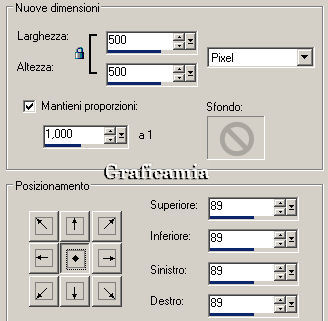
Con la bacchetta
magica seleziona
l'interno della
cornice
Selezioni - modifica
espandi 2 pixel
Livelli nuovo
livello di raster e
colora la selezione
con il colore
#5d6663
Lascia selezionato
Apri
"scenic-042-6paws"
copia e incolla come
nuovo livello
Porta la modalità di
miscelatura a
Luminanza esistente
e posizionalo cosi

Selezioni inverti e
premi canc dalla
tastiera
Selezioni -
deseleziona
Porta il livello del
quadro sopra agli
altri due livelli
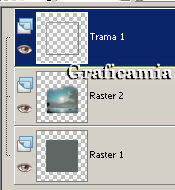
Livelli unisci -
unisci visibile
** Passo 4 **
Modifica copia e
incolla come nuovo
livello nel lavoro
che hai minimizzato
in precedenza
Immagine ruota 20
gradi a destra

posizionalo a
sinistra
Immagine
ridimensiona 80% -
tutti i livelli non
selezionato

Effetti - effetti 3D
sfalza ombra 3 / 3 /
48 / 9 colore nero
** Passo 5 **
Apri "cadena1" copia
e incolla come nuovo
livello
posizionalo sopra al
quadro e applica lo
stesso sfalza ombra
di prima
Livelli duplica e
posizionalo più
verso destra

** Passo 6 **
Apri
"jet-woman3-juni-2009"
copia e incolla come
nuovo livello
Immagine
ridimensiona 1 volta
dell'80% e 1 volte
del 90% - tutti i
livelli non
selezionato
posizionala a destra
Applica lo stesso
sfalza ombra di
sopra

Livelli unisci -
unisci visibile
Selezioni -
seleziona tutto
Selezioni mobile
Effetti - effetti 3D
/ Ritaglio

Ripeti l'effetto
ritaglio con
Verticale e
Orizzontale -3
Selezioni -
deseleziona
** Passo 7 **
Immagine aggiungi
bordura 3 pixel
colore bianco
Seleziona il bordino
con la bacchetta
magica e riempilo
con il motivo
argento
Selezioni -
deseleziona
Immagine aggiungi
bordura 1 pixel
colore nero
Immagine aggiungi
bordura 25 pixel
colore bianco
Seleziona il bordo
bianco con la
bacchetta magica
Apri "Textura104"
copia e incolla
nella selezione
Effetti - Plugin -
Unlimited 2.0 -
Button & Frames / 3D
Glass Frame 1
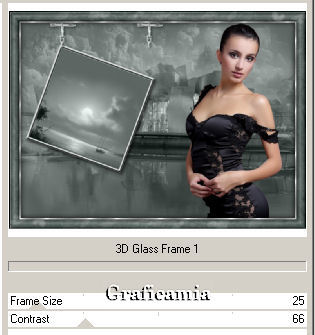
Selezioni -
deseleziona
Immagine aggiungi
bordura 1 pixel
colore nero
Immagine aggiungi
bordura 3 pixel
colore bianco
Seleziona il bordino
bianco e riempi la
selezione con il
motivo argento
Selezioni -
deseleziona
** Passo 8 **
Applica i corner nei
4 angoli come
immagine finale
Aggiungi la tua
firma
Livelli unisci -
unisci visibile
E' possibile
salvarla in Jpg
oppure continuare
per l'animazione
** Passo 9 **
Apri "GOTITA"
Immagine
ridimensiona 80%
Copia e incolla come
nuovo livello
Duplica questo
livello 3 volte
(debbono esserci 4
gocce)
disponile come
immagine
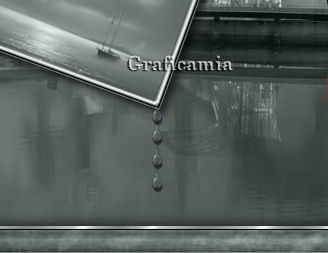
Rinomina questi
livelli goccia 1 -
goccia 2 - goccia 3
e goccia 4
Posizionati sul
fondo - chiudi i
livelli goccia 2 -
goccia 3 - goccia 4
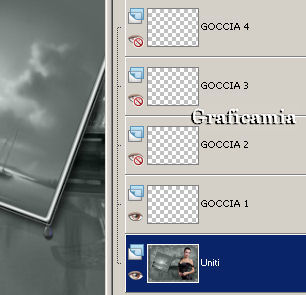
** Passo 10 **
Modifica copia
unione
Apri animation -
modifica incolla
come nuova
animazione
Ritorna in psp -
chiudi goccia 1 - 3
e 4 e apri goccia 2
modifica copia
unione -
Vai in animation -
modifica incolla
dopo il fotogramma
corrente
Ritorna in psp -
chiudi goccia 1 - 2
- 4 e apri goccia 3
modifica copia
unione
Vai in Animation -
modifica incolla
dopo il fotogramma
corrente
Ritorna in psp -
chiudi goccia 1 -2 -
3 e apri goccia 4
modifica copia
unione
Via in Animation -
modifica incolla
dopo il fotogramma
corrente
Torna in psp chiudi
tutti i livelli dell
gocce - aperto solo
il livello di sfondo
modifica copia
vai in animation -
modifica incolla
dopo il fotogramma
corrente
Ripeti questo altre
3 volte
Devi avere in
animation 8
fotogrammi totali
I primi 4 con le
goccioline e gli
altri 4 senza
** Passo 11 **
Ora in animazione
Seleziona gli ultimi
4 fotogrammi (quelli
senza le goccioline)
Apri ora
l'animazione
"Aqua104" Elimina
l'ultimo fotogramma
dove c'è il
copiryght
ti rimangono 4
fotogrammi
modifica seleziona
tutto - modifica
copia
vai alla tua
immagine - m0difica
incolla nel
fotogramma
selezionato
posizionalo cosi

Salva il tuo lavoro
in formato Gif
ottimizzato
Le mie
traduzioni sono
registrate su :

Copyright ©
2009-2010 Webmaster
Graficamia
|